
¿Cómo convertir un archivo CSV a Excel?
1. ¿Qué es un archivo CSV?
Las siglas CSV vienen del inglés “Comma Separated Values” y significan valores separados por comas. Dicho esto, un archivo CSV es cualquier archivo de texto en el cual los caracteres están separados por comas, haciendo una especie de tabla en filas y columnas. Las columnas quedan definidas por cada punto y coma (;), mientras que cada fila se define mediante una línea adicional en el texto. De esta manera, se pueden crear archivos CSV con gran facilidad (lo explicamos más adelante). Es por esto que los archivos .csv están asociados directamente a la creación de tablas de contenido. Fuente: https://www.geeknetic.es/
Un archivo CSV suele identificarse con el programa Excel, el cual se basa en cuadrículas que conforman una tabla en filas y columnas. Lo más común es leer archivos CSV desde Excel, ya que el programa (aunque no en las versiones más antiguas) identifica automáticamente los separadores y forma la tabla sin tener que hacer nada por nuestra parte. Hay distintos separadores, usados con mayor o menor frecuencia dependiendo de la región en la que estemos. Como las tablas se usan mayoritariamente para almacenar valores numéricos, hay conflictos entre los formatos decimales de Europa (que se usan comas) con los separadores de coma. Es por ello que en Europa suele usarse el punto y coma, mientras que en EEUU y otros países de habla inglesa suele utilizarse la coma, ya que ello usan el punto como formato decimal. Fuente: https://www.geeknetic.es/
La facilidad de pasar de una tabla a CSV y viceversa, junto al poco espacio de almacenamiento y exigencias de cómputo que requieren, hace que estos archivos sean prácticamente universales, y al identificar Excel los separadores de manera automática es obvio que todo el mundo relacionado mínimamente con la ofimática y tareas de productividad esté al tanto de los archivos CSV. De todas formas, no siempre funciona el identificador automático de separación de Excel, por lo que si estás en este caso puedes consultar esta guía para abrir correctamente un archivo CSV en Excel Fuente: https://www.geeknetic.es/
2. ¿Para qué sirve un archivo CSV?
El CSV es un formato de intercambio de datos usado cuando hay gran cantidad de datos, por eso se utiliza en la gran mayoría de bases de datos y aplicaciones de consumo, científicas y comerciales. Su principal uso es el de mover datos entre los programas en forma tabular. Si quieres extraer datos de una base de datos para mandarlos a otro programa que acepte hojas de cálculo con otro formato diferente, puedes exportar estos datos en formato CSV, que después se pueden importar fácilmente en cualquier otro programa.
Se utiliza en tiendas online para importar o exportar productos o datos, entre muchos otros usos. También para pasar datos a MailChimp, SEMrush, Google AdWords o Google Analytics. Presentan muchas funciones más prácticas de lo que parece a simple vista, por ello es muy reconocido en el campo de los negocios.
Los archivos CSV sirven para manejar una gran cantidad de datos en formato tabla, sin que ello conlleve sobrecoste computacional alguno. Es tremendamente sencillo generar una tabla a partir de un documento de texto, con tan solo delimitar cada celda requerida con un punto y coma (en el caso de Europa) o con una coma (en países de habla inglesa).
Fuente: https://www.adslzone.net/
Ventajas
Realmente, las ventajas de utilizar los archivos CSV tienen sentido según el uso que se dé a cada archivo. Igualmente, te exponemos las ventajas más características del formato CSV:
- CSV es fácil de crear. Esto se debe a que el formato CSV es legible por humanos, por lo que es fácil de crear. De hecho, se puede hacer con cualquier editor de texto, a diferencia del formato XLS o XLSX.
- Como decimos, es legible. Eso quiere decir que los datos no se codifican ni se convierten a binarios antes de almacenarlos. Esto hace que aumente la legibilidad y la facilidad de manipulación.
- Los archivos CSV se pueden leer con casi cualquier editor de texto, por lo que no tendrás ningún tipo de problema a la hora de trabajar con ellos.
- Es fácil de analizar, su analizador es mucho más simple en comparación con un analizador XML o JSON debido a la simplicidad de este formato.
- El formato CSV se compone por un esquema sencillo, por lo que lo convierte en una opción popular para trabajos de procesamiento de números.
- El formato CSV no es conocido por su eficiencia de memoria, por lo que es útil a la hora de generar archivos pequeños.
- El formato de los archivos CSV es compacto. En comparación con otros formatos como XML o JSON, no necesitas preocuparte por las etiquetas.
Desventajas
La parte “mala” de esto es que los archivos CSV tan solo admiten datos “en crudo”, es decir, no podremos seleccionar colores ni formatos de tabla que queramos visualizar una vez lo abramos con Excel, por ejemplo. Estas propiedades son ajenas al documento y son tratadas desde el programa con el que abramos el archivo CSV.
3. ¿Cómo Convertir un archivo CSV a Excel?
Los archivos CSV (Comma Separated Values), o valores separados por comas, son un tipo de formato que tiene como función almacenar valores en crudo, sin procesar. Esto los hace ideales para guardar una gran cantidad de información en un espacio de almacenamiento realmente pequeño, se pueden guardar infinidad filas y columnas repletas de texto con los mínimo requisitos de espacio posibles.
Este tipo de archivos funcionan de una manera extremadamente simple y eficaz, los datos separados por comas irán en distintas columnas al hacer el cambio a tablas de datos (que explicamos en esta guía), mientras que los separados por un enter (una línea espaciadora horizontal) irán en distintas filas, definiendo así una tabla.
Normalmente, este es el formato a seguir para pasar de CSV a Excel, t obtener una tabla que sea fácil de manipular.
Problema: Todos los datos aparecen en la primera columna
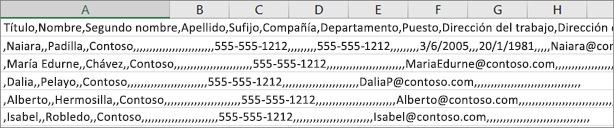
A continuación, se muestran algunas de las causas por las que esto sucede, así como acciones que puede realizar para solucionar este problema:
- Si guarda el archivo CSV en otro formato, como .xls, .xlsx, o .xlm, todos los datos aparecerán en la primera columna. Vuelva al archivo CSV original y asegúrese de guardarlo con el tipo .csv.
- Es posible que el programa que crea el archivo CSV agregue comillas adicionales a los datos. Como resultado, Excel trata los datos como una sola unidad. Por ejemplo, imagínese que sus datos son, más o menos, estos:a, b, c, d – Excel coloca cada letra en su propia columna.“a, b, c, d”, e – Excel coloca “a,b,c,d” en una columna y “e” en otra.Para ver si este es el problema que tiene el archivo, ábralo en el Bloc de notas: Haga clic con el botón secundario en el archivo CSV en Windows y elija Abrir con > Bloc de notas. Busque posibles comillas adicionales.
Si encuentra comillas adicionales, le mostramos cómo corregir el archivo:
- Use Excel para abrir el archivo CSV. Todos los datos estarán en la columna A y las comillas desaparecerán.
- Ahora use el asistente de texto en columnas para separar los datos de la columna A en columnas independientes: en la barra de menús, elija Datos > Texto en columnas.

- Elija Delimitado > Siguiente. Luego, elija Comas > Finalizar.
Ver video de como convertir:
Descargas en PDF (Download)
-Archivo en formato .CSV: >> Sección Nearpod-07-02 05-41 PM.csv
Declaración de Copyright Todas las ilustraciones, marcas y productos mencionados en este artículo pertenecen a sus respectivos propietarios, como también cualquier otra forma de propiedad intelectual, siendo usadas estrictamente en carácter educativo. Para más información visita https://www.geeknetic.es/ o https://www.adslzone.net/ o https://support.microsoft.com/




